Il tuo profilo utente ti consente di modificare le impostazioni importanti per il modo in cui ExpertConnect funzionerà per te. Esamina i seguenti dettagli per assicurarti che le impostazioni siano configurate per un utilizzo ottimale. Per trovare le tue impostazioni, fai clic sul menu a discesa in alto a destra e seleziona "Profilo utente".

Ora esamineremo quali impostazioni potresti voler modificare durante la configurazione del tuo profilo utente.
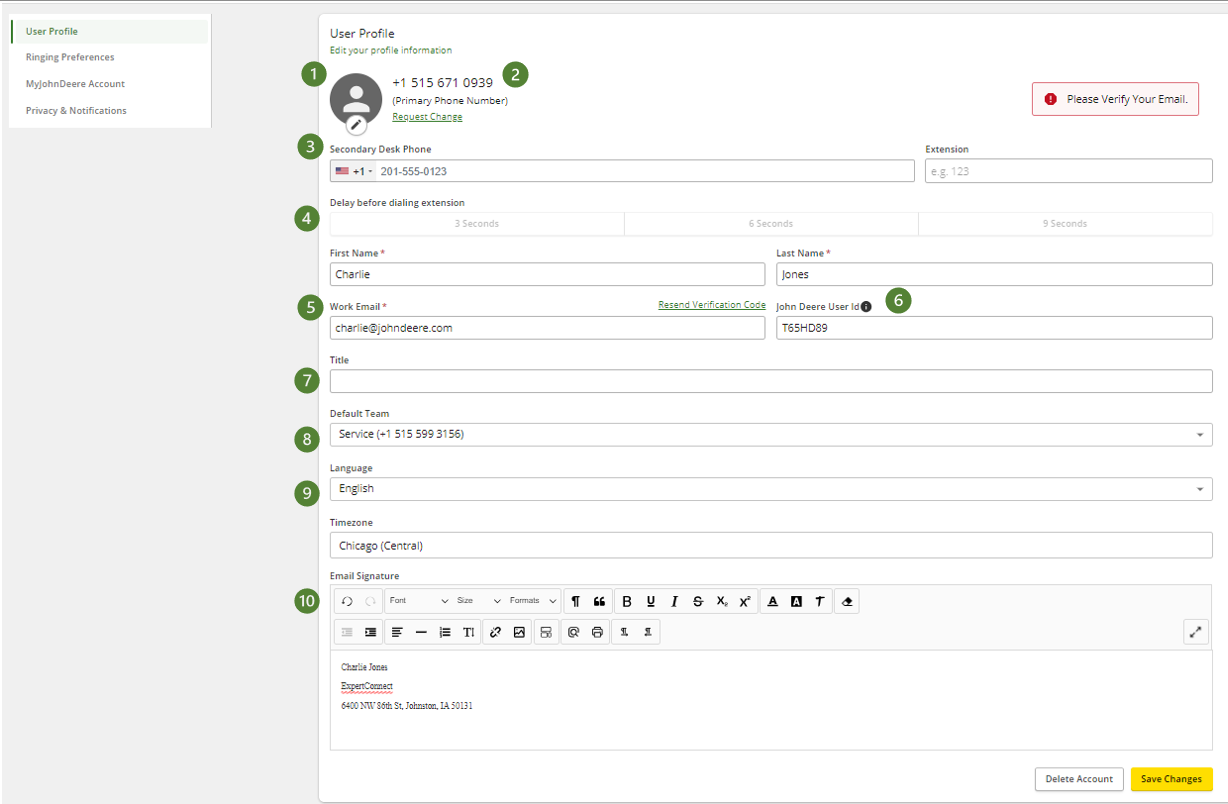
- Scegli un'immagine del profilo per identificare più facilmente chi sei in ExpertConnect .
- Se hai bisogno di aggiornare il tuo numero di telefono principale, seleziona il pulsante "richiedi modifica". Ciò ti consentirà di fornire le informazioni per apportare la modifica e, se il numero non è già in uso da un altro utente, lo salverà sul tuo account. Se viene utilizzato, ai consulenti verrà richiesto di creare un ticket con il team Customer Success.
- Se disponi di un telefono fisso secondario, aggiungi quel numero qui. Nota: non è consigliabile utilizzare i telefoni fissi poiché i dispositivi mobili offrono le migliori prestazioni tramite chiamate Internet. Per saperne di più .
- Scegli il periodo di tempo che desideri ritardare prima di comporre il tuo interno.
- Conferma il tuo nome, cognome ed email di lavoro. Ti consigliamo di verificare il tuo indirizzo email facendo clic sul collegamento che ti è stato inviato durante la registrazione. Vedrai il segno di spunta "Verificato" se la tua email è impostata correttamente. Ciò ti consentirà di accedere sia con il tuo cellulare che con il tuo indirizzo email.
- Inserisci il tuo ID utente John Deere, necessario per l'accesso e l'escalation del caso CCMS .
- Aggiungi il tuo titolo per un facile riferimento interno.
- Se fai parte di più di un team ExpertConnect , scegli quale team è il tuo team principale/predefinito.
- Scegli la tua lingua preferita.
- Imposta la tua firma e-mail. Questa firma sarà univoca per te e verrà visualizzata con ogni email che invii da EmailHub.
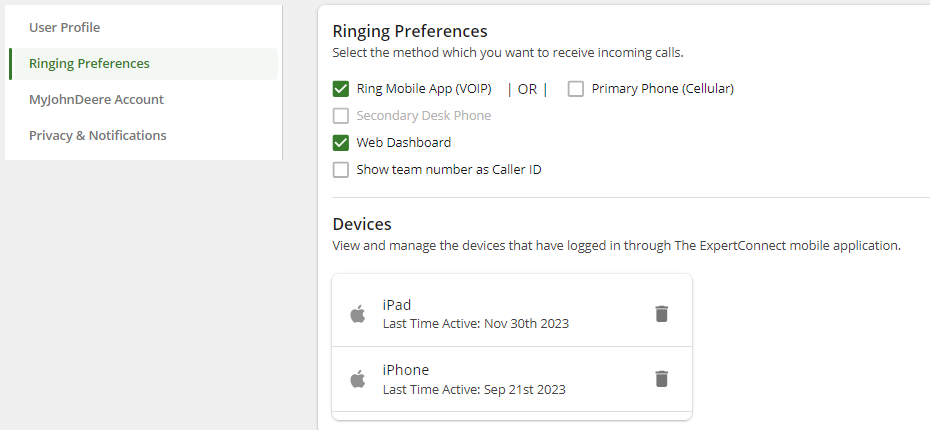
Le preferenze di chiamata sono una delle impostazioni più importanti nel tuo profilo utente. Ciò indica quali dispositivi verranno squillati quando i clienti chiamano il tuo numero VoiceHub. Quando hai abilitato l'app Ring Mobile, le opzioni del tuo dispositivo mobile verranno visualizzate in quella sezione. Ciò significa che il tuo dispositivo mobile verrà prima squillato su Internet ma, come notato, se non è disponibile una connessione, il dispositivo squillerà tramite la rete cellulare.
Sotto le altre opzioni di chiamata, ti consigliamo vivamente di far squillare la tua dashboard web se rispondi alle chiamate dalla tua scrivania. Come indicato nel passaggio 1, non è consigliabile far squillare un telefono fisso secondario.
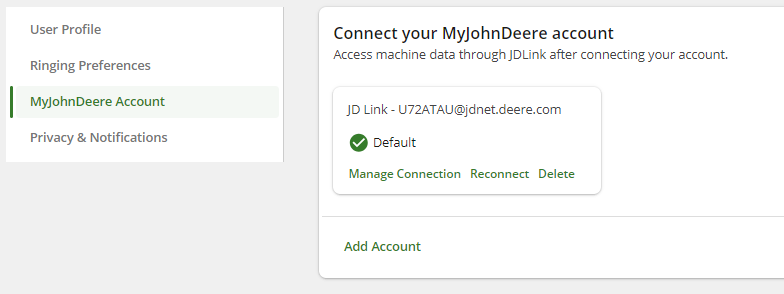
Ciascun consulente ha la possibilità di stabilire e gestire la propria connessione/i con MyJohnDeere utilizzando il proprio X ID. Ciò ti consentirà di inserire le informazioni JDLink in un ticket e iniziare una sessione RDA. Scopri come connetterti qui .
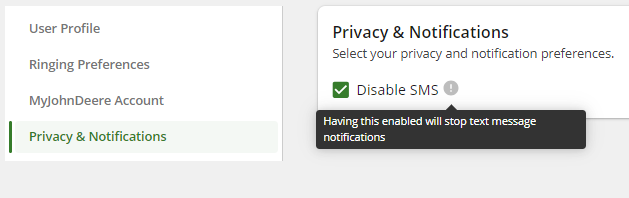
Qui puoi disattivare i tuoi messaggi SMS. Attivandolo verranno interrotte le notifiche di testo e riceverai notifiche solo tramite l'app ExpertConnect .
Quando aggiorni le impostazioni del tuo profilo utente, assicurati di premere i pulsanti "aggiorna" pertinenti in modo che le tue impostazioni cambino.